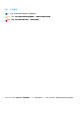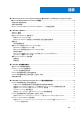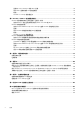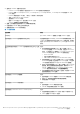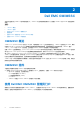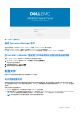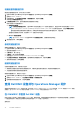适用于 Microsoft System Center 的 Operations Manager (SCOM) 的 Dell EMC OpenManage Integration 7.1.1 版 用户指南 January 2019 Rev.
注意、小心和警告 注: “注意”表示帮助您更好地使用该产品的重要信息。 小心: “小心”表示可能会损坏硬件或导致数据丢失,并告诉您如何避免此类问题。 警告: “警告”表示可能会导致财产损失、人身伤害甚至死亡。 © 2018 - 2019 Dell Inc. 或其子公司。保留所有权利 Dell、EMC 和其他商标均是 Dell Inc.
目录 章 1: Microsoft System Center Operations Manager 的 Dell EMC OpenManage Intergration and Dell EMC Server Management Pack suite 7.1.1 版简介............................................................................5 本说明文件中使用的术语................................................................................................................................................... 5 此版本中的新功能................................................................................................................................
监测 Operations Manager 中的 DRAC 设备............................................................................................................. 58 用于 DRAC 监测功能的 Dell 设备监测器..................................................................................................................60 规则..................................................................................................................................................................................61 Dell EMC PowerEdge 服务器任务...................
1 Microsoft System Center Operations Manager 的 Dell EMC OpenManage Intergration and Dell EMC Server Management Pack suite 7.1.1 版简 介 本说明文件介绍了您可以使用 Operations Manager 的 Dell EMC OMIMSSC 和 DSMPS 7.1.1 版借助 Microsoft System Center for Operations Manager (SCOM) 的 Dell EMC OpenManage Integration 7.1.1 版执行的活动。 Dell EMC OMIMSSC v7.1 是基于以可作为虚拟机部署的 vhd 文件打包的解决方案的设备。有关更多信息,请参阅 OMIMSSC 概 览。 Dell EMC OMIMSSC v7.1.1 是服务包更新。 注: 此修补程序 v7.1.1 可应用于设备版本 7.
表. 1: 本说明文件中使用的术语 (续) 术语 指代 Dell Remote Access Controller (DRAC) Dell EMC PowerEdge 服务器、Dell 品牌 OEM 服务器和 Dell OEM Ready 服务器的 DRAC,除非另有说明。 Integrated Dell Remote Access Controllers (iDRAC) Dell EMC PowerEdge 服务器、Dell 品牌 OEM 服务器和 Dell OEM Ready 服务器的 iDRAC,除非另有说明。 iDRAC 服务模块 (iSM) iDRAC 服务模块是一个轻量级软件,它在服务器上运行,提供来自 OS 的监测信息来 与 iDRAC 互为补充。服务模块未公开自己的任何新接口,也不提供用户可通过使用 iDRAC 控制台处理的其他数据来与 iDRAC 互为补充。有关 iSM 和支持的平台的更多信 息,请参阅 iDRAC Service Module Installation Guide(iDRAC 服务模块安装指南),网 址为 Dell.
● 查找以下 Dell EMC 设备并进行分类: ○ Dell EMC PowerEdge 服务器—通过使用 iDRAC WS-MAN 使用基于授权的监测 ○ Dell EMC 机箱—PowerEdge FX2/ FX2s、PowerEdge VRTX、PowerEdge M1000e、PowerEdge MX7000 机箱和 Dell OEM Ready 机箱 ○ Dell EMC 网络交换机—M 系列、Z 系列、N 系列和 S 系列交换机 ○ 支持 OpenManage Enterprise-Modular ○ 受支持的 Dell Precision 机架 ○ 使用 WS-MAN 通过 iDRAC 受支持的 Dell EMC 设备 ○ Dell EMC 机箱模块化服务器关联功能 ● 查看、分析警报并运用知识库 (KB) 文章解决警报问题。 ● 在查找到的 Dell EMC 系统上执行各种任务。 ● 查看查找到的 Dell EMC 系统的报告。 表.
2 Dell EMC OMIMSSC 本节中的主题介绍 OMIMSSC 组件和管理员门户、OMIMSSC 中支持的各种配置文件,以及基于 OMIMSSC 的 Dell EMC 设备查找和 监测。 主题: • • • • • • OMIMSSC 概览 OMIMSSC 组件 使用 Dell EMC OMIMSSC 管理员门户 配置文件 查找 Dell EMC 设备并与 Operations Manager 同步 查看 Dell EMC OMIMSSC 中的信息 OMIMSSC 概览 OMIMSSC for Operations Manager 打包为 .
图 1: OMIMSSC 管理员门户 修改 Operations Manager 帐户 通过使用此选项,您可以在 Dell EMC OMIMSSC 中更改 Operations Manager 帐户的密码。 您可以从 Dell EMC OMIMSSC 管理员门户中修改 Operations Manager 管理员凭据。 ● 对于 Operations Manager 的帐户,请在 Active Directory 中修改凭据,然后在 Dell EMC OMIMSSC 中修改帐户。 在 Dell EMC OMIMSSC 管理员门户中修改用于已登记控制台的凭据 要在 Dell EMC OMIMSSC 管理员门户中修改用于已登记控制台的凭据: 1. 在 Dell EMC OMIMSSC 管理员门户中,单击设置,然后单击控制台登记。 将会显示已登记的控制台。 2. 选择要编辑的控制台,然后单击编辑。 3.
创建设备凭据配置文件 要创建设备凭据配置文件,您可以执行以下操作: 1. 选择 Dell EMC OpenManage Integration 视图下的 OpenManage Integration 仪表板。 2. 登录到 Dell EMC OMIMSSC。 3. 在导航窗格中,单击配置文件和配置 > 凭据配置文件,然后单击创建。 此时将显示凭据配置文件页面。 4.
1. 选择 Dell EMC OpenManage Integration 视图下的 OpenManage Integration 仪表板。 2. 在 OMIMSSC 中,转至监测,然后选择您想查找的以下任何设备: ● 服务器视图。 ● 模块化系统视图。 ● 网络端口视图。 3. 在查找页面中,选择所需选项: ● 使用 IP 地址查找—使用 IP 地址查找设备。 ● 使用 IP 范围查找—使用 IP 范围查找设备。 您在一个作业中最多可以查找 250 台设备,且可以在一小时的间隔内触发连续作业。 4. 在使用 IP 地址或 IP 地址范围查找中,执行以下任意操作: ● 在 IP 地址开始范围和 IP 地址结束范围中,提供您想包含的 IP 地址范围,即开始和结束范围。 ● 如果您想排除某个 IP 地址范围,则选择启用排除范围,并在 IP 地址开始范围和 IP 地址结束范围中提供您想排除的范围。 5. 在 IP 地址中,提供您想查找的设备的 IP 地址。 6. 选择设备类型凭据配置文件,或单击新建以创建设备类型凭据配置文件。 所选配置文件被应用到所有设备。 7.
将 Proxy MS 添加到 DellProxyMSGroup 并同步 Dell Proxy MS 与 OMIMSSC 在登记过程中,将会创建名为 DellProxyMSGroup 的组。需要将在 Operations Manager 中查找到的代理管理服务器作为代理程序管 理的 Windows 计算机添加到 Operations Manager 中的组 DellProxyMSGroup,并执行 Proxy MS 与 OMIMSSC 同步。 注: 请确保先在所有 Proxy MS 上安装 Operations Manager 代理程序,然后再执行下面的步骤。 要添加 DellProxyMSGroup,请执行下列步骤: 1. 在 Operations Manager 中查找 ProxyMS 虚拟机作为代理程序管理的 Windows 计算机。有关更多信息,请参阅 technet.microsoft.com 上的 Operations Manager 说明文件。 2. 在 OMIMSSC 管理员门户中登记后,登录 OMIMSSC 控制台。 3.
● 历史记录 — 显示所有过期运行的作业及其作业状态。 ● 已计划 — 显示为将来日期和时间计划的所有作业。此外,您还可以取消已计划的作业。 ● 通用日志 — 为指定用户名和控制台 FQDN 的每位用户显示 OMIMSSC 设备特定但不特定于某一个子任务的通用日志消息,以及 其他活动。 ○ 设备日志 — 显示所有 OMIMSSC 设备特定的日志消息,如重新启动 OMIMSSC。 注: 您只可以从管理员门户查看设备日志消息。 ○ 通用日志 — 显示通常跨运行、历史记录和计划选项卡中所列日志中的所有日志消息。这些日志特定于控制台和用户。 ● Dell EMC OMIMSSC 管理员门户 — 显示从所有 OMIMSSC 用户启动的作业。 ● OMIMSSC — 显示特定于用户和控制台的作业。 作业名称由用户提供或由系统生成,子任务以受管服务器的 IP 地址命名。展开子任务以查看该作业的活动日志。共有四个作业类 别: OMIMSSC 中定义的各种作业状态包括: ● 已取消 — 作业已由您或在 OMIMSSC 重启时手动取消。 ● 成功 — 作业已成功完成。 ● 故障 — 作业未成功。 ● 进行中 — 作业正在运行。
3 Dell EMC 功能管理仪表板 Dell EMC 功能管理仪表提供了用于配置 Dell EMC Server Management Pack Suite 监测功能以监测各种 Dell 系统的工具,这些系统包 括 Dell EMC PowerEdge 服务器、Dell Precision 机架、Dell Remote Access Controller (DRAC)、PowerEdge FX2/FX2s、PowerEdge VRTX、PowerEdge M1000E、Dell EMC 网络交换机和集成 DRAC (iDRAC)。Dell EMC 功能管理仪表板提供以下监测功能: ● Dell EMC 机箱模块化服务器关联功能 ● Dell EMC 机箱监测功能 ● Dell EMC 网络交换机功能 ● DRAC 监测功能 ● Dell EMC 服务器和机架式工作站监测功能 ● Dell EMC 服务器和机架式工作站监测(已授权)功能 主题: 使用 Dell EMC 功能管理包查找 Dell EMC PowerEdge 服务器任务 Dell EMC 服务器和机架式工作站监测功能 Dell EMC 服务器和
● 等待任务完成(查看仪表板中的状态更新变化),然后使用 Dell EMC 功能管理仪表板启动另一个任务。 ● 刷新仪表板任务可能无法立即更新仪表板;可能需要数分钟时间更新仪表板内容。 ● 要更新可扩展的查找监测级别或在 OMIMSSC 中的 Dell EMC 功能管理仪表板中完成的详细配置,请在各自监测功能的设备 视图中从 OMIMSSC 控制台单击与 MSSC 同步,这样便会将监测级别与 OMIMSSC 同步。 表.
表. 4: 功能管理任务。 (续) 任务 说明 (已授权)功能监测时,将服务器与机架式工作站监测功能启 用为您的 Dell EMC 服务器与机架式工作站的首选监测方法。 将信息警报设置为关闭 Dell EMC 服务器与机架式工作站可扩展监测正在使用中时, 信息警报会关闭。 将信息警报设置为开启 Dell EMC 服务器与机架式工作站可扩展监测正在使用中时, 信息警报会打开。 设置为详细功能 如果系统上运行可扩展功能,则 Dell EMC 功能管理仪表板从 可扩展功能切换至详细功能。 从以前版本进行升级时,运行此任务以使用此监测功能的最新 版本。 设置为可扩展功能 如果系统上运行详细功能,则 Dell EMC 功能管理仪表板从详 细功能切换至可扩展功能。 从以前版本进行升级时,运行此任务以使用此监测功能的最新 版本。 Dell EMC 服务器和机架式工作站监测(已授权) 关联账户运行方式 此任务关联 SMASH 查找所使用的账户运行方式与运行状况监 测所需的所有 Dell 服务器对象。有关更多信息,请参阅 Associate Run-As Account Task.
● Dell OEM Ready 服务器 ● Dell Precision 机架 资源清册和监测这些设备可以通过服务器的 OpenManage Server Administrator (OMSA) 完成。这是一个免授权监测功能。 有关受支持的 OMSA 版本的信息,请参阅适用于 Microsoft System Center Operations Manager (SCOM) 的 Dell EMC OpenManage Integration 版本 7.1.
表. 5: 问题与解决方案 (续) 问题 解决方案 ● Dell EMC 模块化服务器与机箱插槽 的关联 ● 监测 Dell EMC FM 设备 1. 转至 Dell EMC 功能管理仪表板,选择 Dell EMC 机箱模块化服务器关联功能, 然后从右侧窗格中的 Dell 监测功能任务 单击移除机箱模块化服务器关联功能。 重新导入 Dell EMC 机箱模块化服务器 的关联。您现在可以使用设置为首选监 测方法任务功能来移除重复的对象。 2. 如果任务仍然失败,则执行以下步骤: a. 禁用 Dell EMC 机箱到模块化刀片服 务器的关联查找对象查找。 b.
表. 5: 问题与解决方案 (续) 问题 解决方案 适用于 ● 确保已为 CMC 设备配置帐户运行方式 并已将其与“Dell CMC 登录帐户”进行 关联。 ● 确保从 Operations Manager 控制台的创 作窗格启用 Dell CMC 插槽查找和规 则。 通过添加/删除程序或卸载或更改程序 使用安装程序中的修复选项。有关更多信 Dell EMC Server Management Pack Suite 窗口运行 Dell EMC Server Management 息,请参阅 Dell EMC OpenManage Integration version 7.1.1 for Microsoft System Pack Suite 的修复选项时出现错误。 Center for Operations Manager Installation Guide.(适用于 Microsoft System Center Operations Manager 的 Dell EMC OpenManage Integration 7.1.
表. 5: 问题与解决方案 (续) 问题 解决方案 适用于 center-2012-r2-operations-manager/, 并遵循该链接中提供的步骤。 ● 更新后,从 OMIMSSC 管理员门户的 OMIMSSC Configuration Management Pack 下载并导入管理 包,然后导入到 Operations Manager。 有关更多信息,请参阅 Dell EMC OpenManage Integration version 7.1.1 for Microsoft System Center for Operations Manager Installation Guide(适用于 Microsoft System Center Operations Manager 的 Dell EMC OpenManage Integration 7.1.
4 Dell EMC Server Management pack suite 7.1.1 版支持的监测功能 本节中的主题介绍 Operations Manager 的 DSMPS 7.1.
表. 7: Dell 硬件查找和分组 组 图表视图 硬件类型 Dell EMC PowerEdge 服务器 Dell EMC 单片服务器 PowerEdge 系统 Dell EMC 模块化服务器 PowerVault 服务器 Dell EMC Sled 服务器 Dell EMC 机架式工作站 Dell EMC 机架式工作站图表 Dell Precision 机架 使用 Dell EMC OMIMSSC Operations Manager 查找 Dell EMC PowerEdge 服务器 您可以使用 IP 地址或 IP 范围查找 OMIMSSC for Operations Manager 中的 Dell EMC PowerEdge 服务器。要查找服务器,请提供服务 器的 iDRAC IP 地址和设备凭据配置文件。当您使用 IP 范围查找服务器时,请通过包含开始和结束范围在子网内指定 IP (IPv4) 范 围。 要查找服务器: 1. 在 Dell EMC OMIMSSC 中,单击监测 > 服务器视图,然后单击查找。 2.
使用 Microsoft System Center Operations Manager 的 DSMPS 7.1.1 版通过 Dell EMC 服务器和机架式工作站监测功能进行查找 表.
受监测的硬件组件 下表针对通过 Dell EMC 服务器和机架式工作站监测中的可扩展功能与详细功能支持的监测硬件组件,提供相关信息。 表.
表. 9: 受监测的硬件组件 - 可扩展功能和详细功能 (续) 硬件组件 可扩展 详细 存储控制器传感器 否 是 存储控制器虚拟磁盘组 否 是 存储机柜 EMM 设备 否 是 存储机柜物理磁盘组 否 是 存储机柜电源设备组 否 是 存储机柜传感器 否 是 组队网络接口设备 否 是 电压传感器 否 是 电压传感器组 否 是 Dell EMC Server Management Pack 7.1.
Operations Manager 控制台上的 Dell EMC 服务器和机架式监测功能的 Dell EMC PowerEdge 服 务器图表视图 Dell EMC 图表视图以层次化和图形化形式显示网络上的所有 Dell EMC PowerEdge 服务器和支持的机架式工作站。 查看 Operations Manager 控制台上的 Dell EMC 服务器和机架式工作站功能的 Dell EMC 图表视图 要查看 Operations Manager 控制台上的 Dell EMC 图表视图,请执行以下操作: 1. 启动 Operations Manager 控制台并单击监测 > Dell EMC > Dell EMC 图表视图。 2. 转至 Dell EMC 图表视图文件夹以查看以下: ● Dell EMC 完整图表视图 ● Dell EMC 机架式工作站图表视图 ○ Dell EMC 机架式工作站图表视图 ● Dell EMC 服务器图表视图 ○ Dell EMC 模块化系统图表视图 ○ Dell EMC 单片服务器图表视图 ○ Dell EMC Sled 服务器图表视图 3.
Dell EMC 单片服务器图表视图 Dell EMC 单片服务器图表视图将以图形化形式表示所有单片系统,您还可以通过它展开图表中的各个设备及其组件并验证它们的状 态。 Dell EMC Sled 服务器图表视图 Dell EMC Sled 服务器图表视图将以图形化形式表示所有 Sled 服务器,您还可以通过它展开图表中的各个设备及其组件并验证它们 的状态。选择图表中的一部 Sled 服务器,可在详细信息视图窗格中查看其详细信息。 通过 Operations Manager 控制台上的 Dell EMC 服务器和机架式工作站监测功能的 Dell EMC PowerEdge 服务器设备图表视图 从 Dell EMC 模块化系统或 Dell EMC 单片服务器图表视图中选择一台 Dell EMC PowerEdge 服务器,以查看特定于该系统的图表。 图 2: Dell EMC PowerEdge 服务器图表视图 指定系统的图表描述并指示以下组件的状态: ● ● ● ● ● ● ● ● 物理和组队网络接口 内存 电源 传感器 处理器 Dell OpenManage 软件服务 存储组件 BIOS(仅限资源清
Dell EMC 网络接口组件层次结构 仅当 Dell EMC PowerEdge 服务器上安装并启用了 Intel 或 Broadcom 网络接口卡时,才可创建 Dell EMC 网络接口组。网络接口在物 理接口和组队接口下分组。如果禁用一个网络接口,该网络接口组将在下一个查找周期中从管理移除。 系统将创建组队网络接口与其关联物理网络接口之间的引用关系。您仅在启用 Dell EMC Windows Server 物理和组队关系查找的启 用关联属性时可查看该引用关系。有关更多信息,请参阅启用关联。 启用关联 要启用启用关联属性,请执行以下操作: 1. 启动 Operations Manager 控制台。 2. 在导航窗格中单击创作。 3. 在创作选项卡中单击管理包对象 > 对象查找。 4. 在查找字段中,搜索 Dell Windows Server Physical and Teamed Relationship Discovery Rule。 5.
此时将显示覆盖属性屏幕。 6. 选择启用,并将覆盖值设置为真。 7. 在管理包中,选择一个由选择目标管理包:下拉菜单创建的管理包,或单击新建创建一个管理包。 要创建管理包,请执行以下操作: a. 单击新建。 随即显示创建管理包屏幕。 b. 在名称框中提供一个管理包名称,并单击下一步。 有关创建管理包的信息,请参阅 https://technet.microsoft.com/en-us/ 上的 Operations Manager 相关信息 c. 单击创建。 您创建的管理包选择自选择目标管理包下拉菜单。 8. 单击应用。 Dell EMC 性能和电源监测视图 要在 Operations Manager 控制台上查看 Dell EMC 性能和电源监测,请执行以下操作: 1. 启动 Operations Manager 控制台并单击监测。 2.
要创建管理包,请执行以下操作: a. 单击新建。 随即显示创建管理包屏幕。 b. 在名称字段中输入一个管理包名称,并单击下一步。 有关创建管理包的信息,请参阅 technet.microsoft.com 上的 Operations Manager 说明文件。 c. 单击创建。 您创建的管理包选择自选择目标管理包下拉菜单。 8.
表.
表. 10: Dell 设备监测器 - 可扩展版本 (续) 对象 设备监测器 Dell OM 服务器不受支持的设备监测器 定期 Dell 设备监测器 - 详细版本 表. 11: Dell 设备监测器 - 详细版本 对象 设备监测器 内存单元 详细内存事件监测器 定期 详细内存单元监测器 定期 详细电源设备 定期 详细处理器 定期 电源设备 处理器单元 存储控制器连接器设备 控制器连接器事件监测器 定期 控制器连接器设备监测器 定期 存储控制器 EMM 设备 机柜 EMM 事件监测器 定期 机柜 EMM 设备监测器 定期 存储控制器机柜设备 控制器机柜事件监测器 定期 控制器机柜设备监测器 定期 存储控制器物理磁盘单元 控制器物理磁盘事件监测器 定期 控制器物理磁盘设备监测器 定期 机柜物理磁盘事件监测器 定期 机柜物理磁盘设备监测器 定期 存储控制器电源设备 32 机柜电源设备事件监测器 定期 机柜电源设备监测器 定期 Dell EMC Server Management pack suite 7.1.
表.
表.
● ● ● ● ● 峰值功率(瓦特) 物理网络接口 功耗(BTU/小时) 功耗(瓦特) 组队网络接口 注: ● 导入服务器和机架式工作站的监测功能的详细版本后,默认情况下,这些禁用的性能(网络性能除外)和免授权的磁盘性能 (%) 收集规则将被启用。 ● 磁盘性能 (%) - 此视图显示 Dell 服务器固态驱动器 (SSD) 的剩余额定写入寿命。请搜索对象 SSD 以查看数据。 注: 仅在 Dell EMC 服务器和机架工作站监测功能的详细版本中定义网络统计,并在默认情况下禁用。要启用该功能,请参阅启用 性能收集规则。 启用在 Operations Manager 控制台上设置的 Dell EMC PowerEdge 服务器性能收集规则 要启用此功能,请执行以下操作: 1. 启动 Operations Manager 控制台并单击创作。 2. 单击规则,然后在查找中搜索增强。 3. 右键单击您想要启用的规则。 例如,要收集有关所有 Dell 系统网络接口的信息,请执行以下列出的规则的步骤 4 至 5。 ● 总共传输的数据包 ● 接收的字节数 ● 总共接收的数据包 ● 传输的字节数 4.
表.
2. 在任何图表视图或状态视图中,或在 Dell EMC 警报视图的警报中选择所需的 Dell EMC PowerEdge 服务器。 3. 在任务窗格中,选择 Dell Windows Server 任务 > 检查电源状态。 清除 ESM 日志 Server Administrator 嵌入式服务器管理 (ESM) 日志又名硬件日志,将保留由硬件生成的所有系统事件列表,例如纠错代码 (ECC)、 系统重设和引导、探测器阈值变更等。您可在系统出现硬件错误或系统运行不正常时参考此日志。 要运行清除 ESM 日志任务,请执行以下操作: 1. 在 Operations Manager 控制台中,转至 Dell EMC 图表视图、Dell EMC 状态视图或 Dell EMC 警报视图。 2. 在任何图表视图或状态视图中,或在警报视图的警报中选择需要的 Dell 系统。 3. 在任务窗格中,选择 Dell Windows Server 任务 > 清除 ESM 日志。 此时将显示运行任务窗口。 4.
要启动 OpenManage Power Center: 1. 在 Operations Manager 控制台中,转至 Dell EMC 图表视图、Dell EMC 状态视图或 Dell EMC 警报视图。 2. 在任何图表视图或状态视图中,或在警报视图的警报中选择所需的 Dell EMC PowerEdge 服务器。 3. 在任务窗格中,选择 Dell Windows Server 任务 > 启动 Dell OpenManage Power Center。 启动 Dell Remote Access Console 要启动 Dell Remote Access Console,请执行以下操作: 1. 在 Operations Manager 控制台中,转至 Dell EMC 图表视图、Dell EMC 状态视图或 Dell EMC 警报视图。 2. 在任何图表视图或状态视图中,或在警报视图的警报中选择所需的 Dell EMC PowerEdge 服务器。 3.
开机 使用打开电源任务可打开服务器电源。甚至可在系统电源关闭后使用此选项。 注: 要启用高级电源控制,请在默认路径中安装 BMU。如果 BMU 未安装于默认路径下,请创建一个新控制台任务。有关创建新 控制台任务的更多信息,请参阅创建高级电源控制和 LED 识别任务。 要打开系统电源,请执行以下操作: 1. 在 Operations Manager 控制台中,转至 Dell EMC 图表视图、Dell EMC 状态视图或 Dell EMC 警报视图。 2. 在任何图表视图或状态视图中,或在警报视图的警报中选择所需的 Dell EMC PowerEdge 服务器。 3. 在任务窗格中,选择 Dell Windows Server 任务 > 打开电源。 电源重设 使用电源重设任务可以关闭然后开启 Dell EMC PowerEdge 服务器电源。 注: 要启用高级电源控制,请在默认路径中安装 BMU。如果 BMU 未安装于默认路径下,请创建一个新控制台任务。有关创建新 控制台任务的更多信息,请参阅创建高级电源控制和 LED 识别任务。 要重置系统的电源,请执行以下操作: 1.
在 Operations Manager 上查看有关 Dell EMC PowerEdge 服务器的报告 要访问报告,请执行以下操作: 1. 单击 Operations Manager 控制台上的报告。 2. 单击 Dell Windows Server(可扩展版本)以查看 OpenManage Windows 事件日志,然后单击 Dell Windows Server(详细版 本)以查看 BIOS 配置、固件和驱动程序版本以及 RAID 报告。 注: 您也可以通过单击服务器实例从图表视图或状态视图查看报告。Dell 报告的选项位于 Dell 系统实例报告与默认 Microsoft 报 告下方的任务窗格中。 在 Operations Manager 上生成 OpenManage Windows 事件日志报告 要创建 OpenManage Windows 事件日志报告,请执行以下操作: 1. 在 Operations Manager 控制台中单击报告。 2. 单击 Dell Windows Server(可扩展版本)。 3.
在 Operations Manager 上生成 RAID 配置报告 要为 RAID 配置创建报告,请执行以下操作: 1. 在 Operations Manager 控制台中单击报告。 2. 单击 Dell Windows Server(详细版本)。 3. 单击 RAID 配置,然后单击任务窗格中的打开。 4. 选择您想要生成的报告所对应的时期。 5. 单击添加对象。 6. 搜索 Dell Windows Server 类的对象,然后单击添加。 您将在所选对象窗格中找到相应对象。 7. 选择所需属性。 8.
表. 13: 可扩展 Management Pack 与详细 Management Pack 比较 功能 可扩展版本 详细版本 Dell EMC PowerEdge 服务器 (iSM) ● 直到单个组件级别的资源清册。 ● 服务器、Dell EMC 机架式工作站和组 件组级别的运行状况监测。 ● 各个组件的资源清册与运行状况监 测。 ● 查看电源、温度、能量、网络接口 卡、处理器、内存、每秒计算使用 (CUPS)、PCIe SSD 磨损百分比的各项 指标以及 IO 性能指标。 通过 iSM–WMI 使用 DSMPS 7.1.1 版查找 Dell EMC PowerEdge 服务器并进行分类 Dell EMC Server Management Pack Suite 允许您查找 Dell EMC PowerEdge 服务器并进行分类。 下表列出了通过 iSM–WMI 运行的 Dell EMC 服务器和机架式监测(已授权)功能支持的硬件查找和分组详细信息。 表.
图 4: Dell EMC 服务器 (iSM) 首次通过 iDRAC 服务模块 (iSM) 查找 Dell EMC PowerEdge 服务器时,系统将生成 Dell Server (iSM) informational alert。此信息警报是一次性警报。 通过 iSM–WMI 的对象查找 表.
表.
表.
通过 iSM–WMI 查看 Operations Manager 控制台上的 Dell EMC 服务器和机架式(已授权)功能 警报 要查看 Operations Manager 控制台上的警报,请执行以下操作: 1. 启动 Operations Manager 控制台,然后单击监测。 2. 单击 Dell EMC > Dell EMC 警报视图。 随即显示以下警报: ● Dell EMC 网络接口警报 - 显示来自查找到的 NIC 的链路正常和链路断开警报。 ● Dell EMC 服务器和机架式工作站警报 - 显示带有 iDRAC7、iDRAC8 或 iDRAC9 的第 12 代、第 13 代和第 14 代 PowerEdge 服 务器、PowerVault 服务器以及 Dell Precision 机架的 SNMP 陷阱。 ● Dell EMC 机架式工作站警报视图 ○ Dell EMC 网络接口警报 - 显示来自查找到的 NIC 的链路正常和链路断开警报。 ○ Dell EMC 机架式工作站警报 3.
图 5: Dell EMC 服务器 (iSM) 图表视图 Dell EMC 完整图表视图 Dell EMC 完整图表视图以图形化形式表示在 Operations Manager 中查找到并进行监测的所有受支持的 Dell EMC 设备。您可以在 Operations Manager 中展开并验证图表中各个设备及其组件的状态。您可以查看以下各项的详细信息: ● ● ● ● ● ● Dell EMC 模块化和单片服务器 Dell EMC Sled 组 Dell EMC 机架式工作站 Chassis Management Controller Remote Access Controller Dell 未受管系统 Dell EMC 机架式工作站图表视图 Dell EMC 机架式工作站图表视图将以图形化形式表示所有支持的 Dell EMC 机架式工作站,您还可以通过它展开图表中的各个设备及 其组件并验证它们的状态。选择图表中的一个机架式工作站,可在详细信息视图窗格中查看其详细信息。 Dell EMC 模块化系统和 Dell EMC 单片系统 Dell EMC 模块化系统图表视图和 Dell EMC 单片服务器
Dell EMC 模块化系统图表视图 Dell EMC 模块化系统图表视图以图形化形式表示所有模块化系统,并可让您展开图表中的各个设备及其组件并验证它们的状态。 Dell EMC 单片服务器图表视图 Dell EMC 单片服务器图表视图将以图形化形式表示所有单片系统,您还可以通过它展开图表中的各个设备及其组件并验证它们的状 态。 Dell EMC Sled 服务器图表视图 Dell EMC Sled 服务器图表视图将以图形化形式表示所有 Sled 服务器,您还可以通过它展开图表中的各个设备及其组件并验证它们 的状态。选择图表中的一部 Sled 服务器,可在详细信息视图窗格中查看其详细信息。 通过 Operations Manager 控制台上的 Dell EMC 服务器和机架式工作站(已授权)功能的 Dell EMC PowerEdge 服务器设备图表视图 从 Dell EMC 模块化系统或 Dell EMC 单片服务器图表视图中选择一台 Dell EMC PowerEdge 服务器,以查看特定于该系统的图表。 指定系统的图表描述并指示以下组件的状态: ● ● ● ● ● ● ● ● ● ● ● ●
设备监测器用于监测性能计数器连续两个周期,以确定其是否超出已配置的临界阈值。如超出临界阈值,服务器将改变状态并生成 一条严重警报。设备监测器默认为禁用。您可以从 Operations Manager 控制台的创作窗格中覆盖(启用)阈值。设备监测器位于 Dell Server 对象下,可用于已授权的监测功能。要启用设备监测器和设置设备监测器的阈值,请参阅启用监测性能和电源的设备监 测器。 有关性能信息收集的更多信息,请参阅查看在 Operations Manager 上设置的 Dell EMC 服务器性能收集规则。 启用监测性能和电源的设备监测器 要启用设备监测器的性能和电源监测视图,请执行以下操作: 1. 启动 Operations Manager 控制台并单击创作。 2. 单击管理包对象 > 监测器,然后在查找: 字段中搜索性能。 3. 单击 Dell 服务器 > 性能。 4. 右键单击要启用的设备监测器。 5. 选择覆盖 > 覆盖监测器,并根据 您的要求选择一个选项。 例如,要针对“所有类对象:Dell 服务器”覆盖设备监测器,请选择对于所有类对象: Dell 服务器 此时将显示覆盖属性屏幕。 6.
系统配置锁定模式 第 14 代 PowerEdge 服务器系统的 iDRAC 提供配置锁定模式功能,此功能可以锁定系统的配置,包括固件更新。该功能旨在保护系 统被进行意外更改。您可以使用 iDRAC 控制台启用或禁用系统配置锁定模式。启用系统配置锁定模式后,您无法更改系统的配置。 您可以在 Dell EMC 图表视图中的详细视图窗格中查看系统配置锁定模式的详细信息。有关此功能的更多信息,请参阅 Integrated Dell Remote Access Controller 9 Version 3.00.00.00 User's Guide(Integrated Dell Remote Access Controller 9 版本 3.00.00.
服务器端口连接信息 服务器端口连接信息功能提供交换机端口到服务器端口的物理映射和 iDRAC 专用端口连接的详细信息。此功能有助于通过识别连接 到服务器的网络端口的交换机端口和 iDRAC 专用端口来较少布线错误调试。 您可以在 Dell EMC 图表视图的详细视图窗格中的 iDRAC NIC 和 NIC 对象下查看服务器端口连接信息的详情。交换机的机箱 ID 和 端口 ID 信息与每个 NIC 的资源清册信息一起填写。 此功能可用于通过 Dell EMC 服务器和机架式工作站检测(已授权)功能的 iDRAC 和 iSM 方法查找到的 Dell EMC PowerEdge 服务 器。 注: 只有第 14 代 PowerEdge 服务器支持此功能。 用于 Dell EMC 服务器和机架式工作站的 Dell 设备监测器监测(已授权)功能— iSM–WMI 监测器用于评估监测对象中可能出现的各种状况。 表.
表.
表.
表.
使用 Dell EMC 服务器和机架式工作站监测(已授权)功能执行任务—iSM–WMI 下表提供了您使用 Dell EMC 服务器和机架式工作站监测(已授权)功能执行任务的概述: 表.
远程 iDRAC 硬重置 此功能允许管理员执行远程 iDRAC 重设操作,不需要关闭服务器。 使用 iDRAC,您可以监测支持的服务器,以了解严重的系统硬件、固件或软件问题。iDRAC 有时可能会因为各种原因而变为无响应 状态。在这种情况下,可能要从插座上拔下服务器的插头来关闭服务器,之后便可重置 iDRAC。 使用远程 iDRAC 硬重设功能,每当 iDRAC 变得不响应,您可以执行远程 iDRAC 重设操作,而不需要关闭(iDRAC 硬重设)服务器。 默认情况下,远程 iDRAC 硬重设功能已启用。 此功能可用于通过使用 WMI 的 iSM 查找到的 Dell EMC PowerEdge 服务器。有关此功能的更多信息,请参阅 support.dell.com 上提 供的 iDRAC 服务模块安装指南和 iDRAC 8/7 v2.30.30.
1. 在 Operations Manager 控制台中,转至 Dell EMC 图表视图、Dell EMC 状态视图或 Dell EMC 警报视图。 2. 在任何图表视图或状态视图中,或在 Dell EMC 警报视图的警报中选择所需的 Dell EMC PowerEdge 服务器。 3. 在任务窗格中,选择 Dell 服务器任务 > 启动 Dell Remote Access Console。 启动远程桌面(单片服务器) 注: 只有在受管系统中安装了 Windows 操作系统,并且手动启用了远程桌面时才能启动远程桌面。 注: 远程桌面任务使用主机名连接到系统的管理服务器。如果管理服务器无法解析主机名,则应将主机名和 IP 地址添加到使用该 管理服务器上所配置主机名的服务器的路由器中。 要从 Operations Manager 控制台启动远程桌面,请执行以下操作: 1. 在 Operations Manager 控制台中,转至 Dell EMC 图表视图、Dell EMC 状态视图或 Dell EMC 警报视图。 2.
Operations Manager 的可扩展性建议 在分布式设置中管理较大数量的网络设备时,为每个设备类型使用管理服务器的专用资源池。有关管理组中受支持的设备数的更多 信息,请参阅调整指南。 使用 Microsoft System Center Operations Manager 的 DSMPS 7.1.1 版通过 DRAC 监测功能进行查找 表.
Dell EMC 警报视图 此视图用于管理 Dell DRAC 设备的硬件和存储事件。通过 DRAC 监测功能可以显示 DRAC 设备发送的 SNMP 陷阱和平台事件陷阱 (PET)。 查看 Operations Manager 控制台上的 DRAC 监测功能警报 要查看 Operations Manager 控制台上的 DRAC 警报,请执行以下操作: 1. 启动 Operations Manager 控制台,然后单击监测。 2. 单击 Dell EMC > Dell EMC 警报视图。 随即显示以下警报视图。 ● PET 陷阱 - 这些警报包含来自 iDRAC6、 iDRAC7 和 iDRAC8 设备的 PET 陷阱信息。 ● 远程访问警报 - 这些警报包含来自 iDRAC6、iDRAC7 和 iDRAC8 设备的 SNMP 陷阱信息。 3.
图 6: Remote Access Controller 组图表 Dell EMC 状态视图 此视图可用于查看 DRAC 设备的运行状况。在 Operations Manager 控制台中,单击监测 > Dell EMC > Dell EMC 状态视图 > DRAC,此时会显示网络上由 Operations Manager 管理的每台 Dell DRAC 设备的状态。 通过审查与组件关联的未解决警报,可以得出组件的运行状况。严重性级别指示器介绍了 Dell EMC Server Management Pack Suite 所使用的组件的各种状态及其相应的严重性级别。 用于 DRAC 监测功能的 Dell 设备监测器 监测器用于评估 DRAC 监测对象中可能出现的各种状况。 表.
表.
使用 DRAC 执行任务 下表汇总了可以使用 DRAC 执行的任务: 表.
要启动远程桌面,请执行以下操作: 1. 在 Operations Manager 控制台中,转至 Dell EMC 图表视图、Dell EMC 状态视图或 Dell EMC 警报视图。 2. 在任何图表视图或状态视图中,或在 Dell EMC 警报视图的警报中选择所需的 Dell DRAC/iDRAC 设备。 3. 在任务窗格中,选择 Dell Remote Access Controller 任务 > 启动远程桌面。 启动 OpenManage Server Administrator 注: ● 只有在默认端口配置 Server Administrator 后,才能启动 OpenManage Server Administrator (OMSA) 控制台。 ● Server Administrator 功能仅在配备 iDRAC7 和 iDRAC8 的系统中可用。 要启动 Server Administrator,请执行以下操作: 1. 在 Operations Manager 控制台中,导航至 Dell EMC 图表视图、Dell EMC 状态视图或 Dell EMC 警报视图。 2.
5 Dell EMC OMIMSSC 支持的监测功能 本节中的主题介绍 Operations Manager 的 OMIMSSC 支持的监测功能。 主题: • • • • Dell EMC 服务器和机架式工作站监测(已授权)功能 Dell EMC 机箱监测功能 Dell EMC 机箱模块化服务器关联功能 Dell EMC 网络交换机监测功能 Dell EMC 服务器和机架式工作站监测(已授权)功能 Dell EMC 服务器和机架式工作站监测(已授权)功能提供了基于查找方法的详细或可扩展资源清册,并可监控以下设备: ● 第 12 代、第 13 代和第 14 代 PowerEdge 服务器 ● PowerVault 服务器 ● Dell Precision 机架 ● Dell 品牌的 OEM 服务器 ● Dell OEM Ready 服务器 ● PowerEdge Storage Spaces Direct Ready 节点 可根据您的监测首选项使用以下方法之一,通过安装在管理 Dell EMC 服务器或机架式工作站 iDRAC 或 iDRAC 服务模块 (iSM) 完成资 源清册和监测这些设备: ● iD
比较 Dell EMC 服务器和机架式工作站监测(已授权)的可扩展版本和详细版本 下表有助于了解可以使用可扩展版本和详细版本功能的环境。 表. 23: 可扩展 Management Pack 与详细 Management Pack 比较 功能 可扩展版本 详细版本 Dell EMC 服务器和机架式工作站监测 (已授权) ● 直到单个组件级别的资源清册。 ● 服务器、机架式工作站和组件组级别的 运行状况监测。 ● 各个组件的资源清册与运行状况监测。 ● 查看电源、温度、网络接口卡、处理 器、内存、每秒计算使用 (CUPS)、PCIe SSD 磨损百分比的各项指标以及 IO 性能 指标。 通过 iDRAC–WS-MAN 查找 Dell EMC PowerEdge 服务器并进行分类 Dell EMC OMIMSSC 允许您查找 Dell EMC PowerEdge 服务器并进行分类。 下表列出了通过使用 iDRAC–WS-MAN 运行的 Dell EMC 服务器和机架式监测(已授权)功能支持的硬件查找和分组详细信息。 表.
7. 在名称字段中提供一个管理包名称,并单击下一步。 有关创建管理包的信息,请参阅 technet.microsoft.com 上的 Operations Manager 说明文件。 8. 单击创建。 在管理包下拉框中选定您所创建的管理包。 9. 单击下一步。 10. 在指定目标下拉菜单中,选择用于监测这些设备的资源池,然后单击下一步。 11. 在指定用于运行查找的帐户屏幕中,单击新建并创建简单身份验证运行方式帐户。 有关创建简单身份验证类型的帐户运行方式的更多信息,请参阅创建简单身份验证帐户运行方式。 注: 如果您对 iDRAC 使用的是 AD 域凭据,请输入以下格式的凭据:username@domainname.com。 12. 从帐户运行方式下拉菜单中选择刚才创建的帐户运行方式,并单击下一步。 13. 单击添加。 14.
2. 安装 SNMP Services。 3. 从可用服务列表中,右键单击 SNMP Services 并选择属性。 4. 在 SNMP 服务属性(本地计算机)窗口中,选择陷阱选项卡。 5.
表.
表.
● Dell EMC 服务器图表视图 a. Dell EMC 完整图表视图 b. Dell EMC 模块化系统图表视图 c. Dell EMC 单片服务器图表视图 3. 选择以下任何 Dell EMC 图表视图。 右侧窗格中将显示所选 Dell EMC 设备的层次化和图形化表示形式。 4.
● ● ● ● ● ● ● 存储组件 主机 NIC 许可证 PCIe/SSD SD 卡 BIOS(仅限资源清册) iDRAC NIC 存储控制器组件层次结构 要查看物理磁盘、连接器、虚拟驱动器、控制器、传感器和机柜等组件的状态和运行状况,请展开任何 Dell EMC 系统实例图表视图 中的存储组件。 通过 iDRAC–WS-MAN 的 Dell EMC 性能和电源监测视图 注: ● 只有部分第 13 代 PowerEdge 服务器上支持系统板使用率度量指标。有关性能信息收集的更多信息,请参阅查看在 Operations Manager 上设置的 Dell EMC 服务器性能收集规则。此外,启用 Dell EMC 服务器性能规则。 ● Dell EMC 性能视图以图形格式显示 CPU 的性能指标、内存、I/O 利用率和系统级 CUPS 指标。 要在 Operations Manager 控制台上查看性能和电源监测,请执行以下操作: 1. 启动 Operations Manager 控制台,然后单击监测。 2.
a. 右键单击管理包,然后选择创建管理包。 随即显示创建管理包屏幕。 b. 在名称字段中提供一个管理包名称,并单击下一步。 有关创建管理包的信息,请参阅 technet.microsoft.com 上的 Operations Manager 说明文件。 c. 单击创建。 您创建的管理包选择自选择目标管理包:下拉菜单。 8.
iDRAC 组管理器 第 14 代 PowerEdge 服务器可以利用 iDRAC 组管理器功能来简化管理位于同一本地网络上的 iDRAC 和关联服务器。Group Manager 功能允许一对多控制台体验,无需使用单独的应用程序。使用 iDRAC Group Manager,您可以通过执行更强大的功能查看一组服务器 的详细信息,而不是直观地检查服务器故障和使用其他手动方法。 您可以在图表视图的详细视图窗格中的 iDRAC 对象下查看 iDRAC Group Manager 的详细信息、iDRAC Group Manager 状态和 iDRAC 组名称。有关此功能的更多信息,请参阅 Integrated Dell Remote Access Controller 9 Version 3.00.00.00 User's Guide(Integrated Dell Remote Access Controller 9 版本 3.00.00.
启用 Dell 服务器容量检查设备监测器 本节说明如何启用 Dell 服务器容量检查设备监测器。 要启用 Dell 服务器容量检查设备监测器,请执行以下操作: 1. 启动 Operations Manager 控制台,并单击创作。 2. 单击管理包对象 > 监测器,然后在查找:字段中搜索 Dell 服务器容量检查。 3. 单击实体运行状况 > 可用性。 4. 右键单击 Dell 服务器容量检查,然后选择覆盖 > 覆盖监测器 > 对于所有类对象:Dell 服务器容量阈值检查。 此时将显示覆盖属性屏幕。 5. 选择启用,并将覆盖值设置为真。 6. 在管理包中,选择一个由选择目标管理包:下拉菜单创建的管理包,或创建一个管理包。 要创建管理包,请执行以下操作: a. 右键单击管理包,然后选择创建管理包。 随即显示创建管理包页面。 b. 在名称字段中提供一个管理包名称,并单击下一步。 有关创建管理包的信息,请参阅 Technet.microsoft.com 上的 Operations Manager 说明文件。 c. 单击创建。 您创建的管理包选择自选择目标管理包:下拉菜单。 7.
表.
表.
表.
表.
表.
使用启动 Dell OpenManage Power Center 任务可以启动 OpenManage Power Center 控制台。 要启动 OpenManage Power Center,请执行以下操作: 1. 在 Operations Manager 控制台中,转至 Dell EMC 图表视图、Dell EMC 状态视图或 Dell EMC 警报视图。 2. 在任何图表视图或状态视图中,或在 Dell EMC 警报视图的警报中选择所需的 Dell EMC PowerEdge 服务器。 3.
表.
5. 在 Operations Manager 的添加设备控制台屏幕中,键入希望扫描的 IP 地址,从 SNMP V1 或 V2 帐户运行方式下拉框中选择适当 的帐户运行方式。 6. 使用 Dell EMC 功能管理仪表板启用机箱监测功能。 注: 从 OMIMSSC 控制台执行 Microsoft System Center 同步,以完成查找在 Operations Manager 中查找到的机箱设备。 覆盖 Dell EMC 机箱查找参数、性能和运行状况度量指标 您可以通过覆盖查找参数、性能和运行状况度量指标来自定义 Dell EMC 机箱的查找。 要覆盖查找参数、性能和运行状况度量指标,请执行以下操作: 1. 登录 Operations Manager 控制台。 2. 在左侧窗格中,单击监测 > Dell EMC > Dell EMC OpenManage Integration 视图 > OpenManage Integration 仪表板。 此时会显示 Dell EMC OMIMSSC 控制台登录页面。 3. 在用户名中,键入用户名。按照下列格式键入用户名:域\用户名。 4.
表.
随即显示以下各个警报视图: ● Dell EMC 机箱警报 - 显示来自查找到的机箱设备的 SNMP 陷阱。 ● Dell EMC 机箱警报视图 ○ Dell EMC FX2 机箱警报视图 - 显示来自查找到的 PowerEdge FX2 机箱设备的 SNMP 陷阱。 ○ Dell EMC M1000E 机箱警报视图 - 显示来自查找到的 PowerEdge M1000E 机箱设备的 SNMP 陷阱。 ○ Dell EMC MX7000 机箱警报视图 - 显示来自查找到的 PowerEdge MX7000 机箱设备的 SNMP 陷阱。 ○ Dell EMC VRTX 机箱警报视图 - 显示来自查找到的 PowerEdge VRTX 机箱设备的 SNMP 陷阱。 3. 选择任何一个警报视图。 每个警报视图的右侧窗格将显示满足您指定的标准的警报,例如警报严重性级别、解决方案状态或分配给您的警报。 4.
图 7: Dell EMC Chassis Management Controller 组图表 对于查找到的 Dell EMC CMC 机箱,请启用插槽查找(默认为禁用),以便查看: ● 机箱插槽摘要中已占用插槽和可用插槽的摘要 ● CMC 机箱中修改的插槽资源清册详细信息,此信息反映在图表视图中。 ● 使用获得授权或免授权监测功能查找到的 Dell EMC PowerEdege 服务器与 CMC 机箱插槽的关联(显示在 Dell EMC Chassis Management Controller 组图表中)。Dell EMC PowerEdge 服务器显示在图表中的插槽下。 注: 仅使用简单、基本或摘要式的验证为 CMC/OME-M 插槽查找创建运行方式帐户 。有关更多信息,请参阅 Dell.com/ support/home 上的 Dell EMC OpenManage Integration Version 7.1.
Dell EMC 状态视图 此视图可用于查看 Dell EMC Chassis Management Controller/OpenManage Enterprise Modular (CMC/OME-M) 设备的运行状况。在 Operations Manager 控制台中,单击监测 > Dell EMC > Dell EMC 状态视图,此时会显示 Operations Manager 管理的每台 Dell EMC 设备的状态。 选择您想要查看“状态”视图的 Dell CMC 组。可以查看以下各项的状态: ● Dell EMC 状态视图 ● Dell EMC 机箱状态视图 ○ Dell EMC FX2 机箱状态视图 ○ Dell EMC M1000E 机箱状态视图 ○ Dell EMC MX7000 机箱状态视图 ○ Dell EMC VRTX 机箱状态视图 通过审查与组件关联的未解决警报,可以得出组件的运行状况。严重性级别指示器介绍了 Dell EMC OMIMSSC for Operations Manager 所使用的各种状态组件及其相应的严重性级别。 用于 Dell EMC 机箱监测功能的 Dell
表.
性能收集规则 在 Operations Manager 控制台中,单击监测 > Dell EMC > Dell EMC 性能和电源监测视图 > Dell EMC 机箱性能视图,以查看从 Dell EMC 机箱收集的性能信息。当您在覆盖性能度量指标的同时选择使用或选择度量指标监测时,此功能在默认情况下启用。有关如何 使用度量指标监测的更多信息,请参阅覆盖 Dell EMC 机箱查找参数、性能和运行状况度量指标。 Dell EMC PowerEdge 服务器任务 在 Operations Manager 控制台的任务窗格中有任务可用。当您选择设备或组件时,相关任务将显示在任务窗格中。 管理任务摘要 您可以在 Operations Manager 控制台中的管理包对象下的创作窗格中查看任务。 在 Operations Manager 上执行的 Dell EMC 机箱任务 下表汇总了可以使用 Dell EMC 机箱执行的任务概述: 表.
● 机箱共享存储组件与 Dell EMC PowerEdge 服务器的关联。 注: 启用 Dell EMC 机箱详细监测以实现机箱共享组件与 Dell EMC PowerEdge 服务器的关联。 使用 Dell EMC 机箱模块化服务器关联功能查找到的对象列表 表.
使用 Dell EMC OMIMSSC 查找 Dell EMC 网络交换机 从 OMIMSSC 将 Dell EMC 网络交换机管理包导入到 Operations Manager。 您可以使用 IP 地址或 IP 范围查找交换机。要查找交换机,请提供交换机 IP 地址和交换机的设备凭据配置文件。当您使用 IP 范围查 找交换机时,请通过在范围中包含开始和结束 IP 来指定 IP (IPv4) 范围(在子网内)。 要查找交换机,请执行以下操作: 1. 在 OMIMSSC 中,请执行以下步骤: ● 在“导航”窗格中,单击监测 > 网络交换机视图 > 查找。 2. 在查找页面中,选择所需选项: ● 使用 IP 地址查找—使用 IP 地址查找交换机。 ● 使用 IP 范围查找—使用 IP 范围查找交换机。 3.
3. 在用户名框中,键入用户名。按照下列格式键入用户名:域\用户名。 4. 在密码框中,键入密码并单击登录。 此时会显示概览页面。 5. 选择配置文件和配置 > 配置 配置。 此时会显示查找、监测和性能覆盖页面。 6. 单击编辑。 此时会显示覆盖查找、监测和性能间隔页面。 7. 在覆盖查找、监测和性能间隔页面上,您可以执行以下操作: a. b. c. d. 要编辑交换机参数,请选择网络交换机复选框。 从查找类型下拉菜单中,选择查找模式。 要编辑查找间隔,请在查找间隔(秒)下输入查找间隔(以秒为单位)。 要编辑运行状况间隔,请在运行状况间隔(秒)下输入运行状况间隔(以秒为单位)。 注: 度量指标监测在 Dell EMC 网络交换机上不受支持。 8.
● Dell EMC 状态视图 Dell EMC 警报视图 此视图可用于管理 Dell EMC 网络交换机的硬件。通过查找到的网络设备或交换机发送的 SNMP 陷阱显示在 Dell EMC 网络交换机警 报视图中。 查看 Operations Manager 上的警报 要在 Operations Manager 控制台上查看网络交换机监测警报,请执行以下操作: 1. 启动 Operations Manager 控制台。 2. 单击监测 > Dell EMC > Dell EMC 警报视图。 3. 选择 Dell EMC 网络交换机警报视图。 此时会显示满足预定义条件且被分配给交换机的警报。 4. 选择 Dell EMC 网络交换机警报视图中的一个警报,以在警报详细信息窗格中显示其详细信息。 Dell EMC 图表视图 “Dell EMC 图表视图”以层次化和图形化形式显示所有 Dell EMC 网络交换机设备。 查看 Operations Manager 控制台上的图表 要查看 Operations Manager 控制台上的网络交换机监测功能的图表,请执行以下操作: 1.
图 8: Dell EMC 网络交换机图表视图 Dell EMC 状态视图 要查看 Operations Manager 控制台中的已查找到的 Dell EMC 网络交换机的运行状态: 1. 启动 Operations Manager 控制台并单击监测 > Dell EMC > Dell EMC 状态视图。 2. 选择 Dell EMC 网络交换机状态视图。 此时会显示所有已查找到的网络交换机的运行状态。 注: 通过审查与组件关联的未解决警报,可以得出组件的运行状况。严重性级别指示器介绍了 Dell EMC OMIMSSC for Operations Manager 所使用的各种状态组件及其相应的严重性级别。 3. 在 Dell EMC 网络交换机状态视图中选择一个组件,以在详细视图窗格中查看详细信息。 用于 Dell 网络交换机监测功能的 Dell 设备监测器 监测器用于评估 Dell EMC 网络交换机监测对象中可能出现的各种状况。 表.
表.
6 附录 A - 问题与解决方案 主题: • • 问题与解决方案 已知限制 问题与解决方案 下表列出了已知问题、解决方案和问题适用的对象: 表. 37: 问题与解决方案 问题 解决方案 适用于 当受管节点正在执行 Windows Server 2008 R2 且管理服务器正在执行 Operations Manager 2012 R2 时,通 过 iSM–WMI 进行查找失败。 请确保您已安装 Windows Management Framework 4.0 版。 Dell EMC 服务器和机架式工作站监测(已授 权)功能。 在管理服务器上,应用 System Center 2012 此问题与通过仅使用 WMI 的 iSM 查找有 R2 Operations Manager 的更新汇总 7(或更 关。 新版本)的 Microsoft 安全性更新。有关更 多信息,请参阅 Support.microsoft.com。 您可以从 Catalog.update.microsoft.com 安装 以下更新。确保您按照下面列出的顺序安装 这些更新: 1.
表. 37: 问题与解决方案 (续) 问题 解决方案 适用于 注: 如果已经在 Dell EMC 服务器上 建立了重复对象,则停用以下 FM 服务器的对象查找: ● Dell EMC FM Server Agent-based Discovery ● Dell EMC FM Server Agent-free Discovery ● Dell EMC FM Server iSM Discovery 3. 从 Operations Manager Shell 运行以下 命令: RemoveSCOMDisabledClassInstance 注: 此步骤可能需要最多 48 小时才 能完成。 通过 iSM 查找到的 Dell EMC 要解决此问题,请执行以下步骤: Dell EMC 服务器和机架式工作站监测(已授 PowerEdge 服务器的活动的警报列表会 1. 要转至 Dell EMC 功能管理仪表板,并单 权)功能 显示代理未启用警报。 击 Dell EMC 服务器和机架式工作站监测 (已授权)。 2. 在右侧窗格中的 Dell 监测功能任务下, 单击启用代理。 运行任务 - 启用代理窗口已显示。 3.
表. 37: 问题与解决方案 (续) 问题 解决方案 适用于 如果在查找机箱时发生响应延迟,而来 自设备的最新信息未能获得更新,系统 将生成脚本超时错误,或者临时文件夹 中的日志文件未被清除。 增大发生响应延迟的 CMC/OME-M 设备中 Dell EMC 机箱监测功能 覆盖属性屏幕上的脚本超时值。有关覆盖的 更多信息,请参阅 Technet.microsoft.com 上的 Operations Manager 说明文件。 功能管理主机服务器运行状况服务未运 如果所选的管理服务器停止运行,则执行的 Dell EMC Server Management Pack Suite 行。 功能管理任务将失败。如果所选的管理服务 器损坏或无法获得运行状况服务,则应停用 该管理服务器,以移除陈旧的对象。有关更 多信息,请参阅 Technet.microsoft.com/en-us/ library/hh456439.
表. 37: 问题与解决方案 (续) 问题 解决方案 适用于 ● 导入 Configuration Management pack 后,从 OMIMSSC 管理员门户执行 Operations Manager 控制台登记。有关 更多登记信息,请参阅 Dell EMC OpenManage Integration version 7.1.1 for Microsoft System Center for Operations Manager Installation Guide(适用于 Microsoft System Center Operations Manager 的 Dell EMC OpenManage Integration 7.1.1 版安装指南)中的 Operations Manager 控制台登记。 从 Dell EMC Server Management Pack Suite 7.0 版升级到 Dell EMC OMIMSSC 7.
表.
7 附录 B 主题: 创建简单身份验证运行方式帐户 使用 Dell EMC 服务器和机架式工作站(已授权)功能关联用于监测 Dell EMC PowerEdge 服务器的帐户运行方式 用于 Dell EMC Server Management Pack suite 和 OMIMSSC Operations Manager 中的严重性级别 关联帐户运行方式 - Dell EMC 服务器和机架式工作站监测(已授权)功能 • • • • 创建简单身份验证运行方式帐户 1. 以 Operations Manager 管理组管理员身份登录 Operations Manager。 2. 在 Operations Manager 控制台中,单击管理。 3. 单击运行方式配置 > 账户。 4. 右键单击帐户,然后单击创建运行方式帐户。 随即显示创建运行方式帐户向导屏幕。 5. 单击下一步。 6. 从运行方式帐户类型下拉菜单中,选择简单身份验证。 7. 在显示名称:文本框中输入显示名称。 8. 在说明(可选):文本框中输入简要说明,然后单击下一步。 9.
注: 如果使用多个运行方式帐户来查找设备,请将每个设备与其关联的运行方式帐户进行关联。 8. 单击选定类、组或对象,然后在 SMASH 监测配置文件中为服务器添加关联。 ● 单击选择 > 类选项,使用 Dell 服务器作为选项。 ● 单击选择 > 组选项,使用包含 Dell 服务器对象的组作为选项。 ● 单击选择 > 对象选项,使用单个 Dell 服务器对象作为选项。 9. 单击确定。 10. 单击保存,然后单击关闭。 注: 如果关联运行方式帐户未成功,控制台上的监测 > Dell EMC 警报视图 > Dell EMC 服务器警报下会显示 Dell OM:服务器及 其组件运行状况计算失败警报。 用于 Dell EMC Server Management Pack suite 和 OMIMSSC Operations Manager 中的严重性级别 下表所列的图标指示 Operations Manager 控制台中找到的 Dell EMC 设备的严重性级别。 表.
8 附录 C - 启用外部程序任务 对于 Dell EMC Server Management Pack Suite 中提供的启动外部程序的任务,必须在默认位置安装这些程序。如果程序未安装于默 认位置,请创建新任务启动应用程序。 主题: 创建高级电源控制和 LED 识别任务 创建启动 License Manager 任务 • • 创建高级电源控制和 LED 识别任务 高级电源控制和 LED 识别任务将使用默认 BMC 凭据和安装路径 (C:\Program Files\Dell\SysMgt\bmc)。 如果系统未采用默认 BMC 凭据和安装路径,请在管理服务器上安装 BMU 2.
9. 单击创建以创建任务,并重复此过程创建各个新 BMC 任务。 创建启动 License Manager 任务 启动使用无法修改的默认 Dell License Manager (DLM) 安装路径(%PROGRAMFILES(X86)% \Dell\SysMgt\LicenseManager\Dell.DlmUI.exe 或 %PROGRAMFILES% \Dell\SysMgt\LicenseManager\Dell.DlmUI.exe)的 License Manager 任务。 如果系统未使用该路径,请在管理服务器上安装 DLM,并在适用于 Dell 服务器 DLM 的创作窗格中创建新控制台任务。 要创建任务,请执行以下操作: 1. 启动 Operations Manager 控制台,并单击创作。 2. 在创作窗格中,右键单击管理包对象下的任务,然后选择创建新任务。 3. 在任务类型屏幕中,选择控制台任务下的命令行。 4. 选择目标管理包并单击下一步。 5.
9 访问 Dell EMC 支持站点上的文档 您可以使用以下链接访问所需的文档: ● 关于 Dell EMC 企业系统管理文档 — www.dell.com/esmmanuals ● 关于 Dell EMC OpenManage 文档 - www.dell.com/openmanagemanuals ● 关于 Dell EMC 远程企业系统管理文档 — www.dell.com/esmmanuals ● 关于 iDRAC 和戴尔生命周期控制器文档 — www.dell.com/idracmanuals ● 关于 Dell EMC OpenManage 连接企业系统管理说明文件 — www.dell.com/esmmanuals ● 关于 Dell EMC 可维护性工具说明文件 — www.dell.com/serviceabilitytools ● 1. 转至 www.dell.com/support。 2. 单击浏览所有产品。 3.
10 相关说明文件和资源 本章列出了帮助您使用 Dell EMC Server Management Pack Suite 的说明文件和参考文件的详细信息。 主题: • • • Microsoft 针对 Operations Manager 性能和可扩展性的指导原则 您可能需要的其他说明文件 联系 Dell EMC Microsoft 针对 Operations Manager 性能和可扩展性的指 导原则 为达到最佳性能,请在不同管理服务器上部署设备专用的 Server Management Pack Suite。 有关 Microsoft 针对可扩展性的建议信息,请参阅 Microsoft 网站:technet.microsoft.com。 注: 确保在 Operations Manager 数据仓库和/或数据库中启用自动增长选项以提升性能。 您可能需要的其他说明文件 除本用户指南外,您可能还需要参阅 dell.
4.